Pazera Free Audio Extractor 2.1 Công cụ tách âm thanh
Đôi khi ta cần tách âm thanh (audio) từ các file video (phim ảnh) để phục vụ các thiết bị cá nhân chỉ hỗ trợ audio, làm album audio CD, hoặc nhạc chuông cho điện thoại...
Có nhiều cách để tách âm thanh từ file phim ảnh, dùng Pazera Free Audio Extractor là cách đơn giản mà ai cũng có thể làm được.
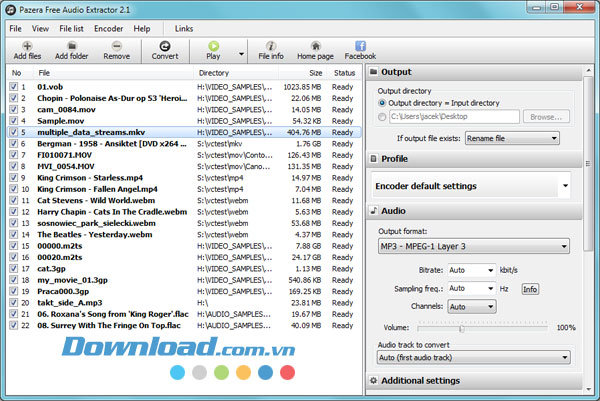
Sau khi tải, bạn giải nén tập tin và tìm file AudioExtractor.exe để kích hoạt. Chương trình này chỉ cần bấm là chạy, không phải cài đặt.
Giao diện của Pazera Free Audio Extractor có thể làm người dùng cảm thấy “rối rắm”, nhưng khi thực hành sẽ thấy rất dễ.
Để tách âm thanh từ video, bạn thực hiện các bước sau:
Bước 1:
Đưa file video vào chương trình: Dùng nút Add files để nạp file, và loại bỏ file bằng nút Remove.
Bước 2:
Định dạng file âm thanh: Tại cửa sổ Output format, Pazera Free Audio Extractor hỗ trợ các định dạng file như: MP3, AAC, AC3, WMA, FLAC, OGG hoặc WAV. Thông thường, ta chọn các định dạng như MP3, WAV, WMA, vì các định dạng này phù hợp với nhiều thiết bị và chương trình.
Trong khi chọn lựa các định dạng file, bạn thấy 2 thông số là Bitrate và Simpling freq thay đổi theo trong ô Audio settings, hai thông số đó thể hiện dung lượng mà thiết bị lưu trữ cần để lưu trữ một giây âm thanh (tính bằng bit, 1 byte = 8 bit) và tần số âm thanh (tính bằng Hz) của file âm thanh được xuất.
Vì vậy, muốn sửa thông số Bitrate và Simpling freq, bạn phải dùng menu Profile/Load để lấy các thông số cần sửa theo đúng nhu cầu. Bạn cũng có quyền định dạng âm thanh theo chuẩn mono (một kênh âm thanh), stereo (2 kênh, dung lượng chứa gấp 2 mono) hoặc để tự động (Auto) trong phần Audio settings.
Chọn thư mục lưu:
Output directory là nơi bạn chọn thư mục để lưu file âm thanh khi xuất. Nếu bạn không chọn, chương trình sẽ mặc định xuất file âm thanh trong thư mục chứa file video.
Xuất file:
Khi việc định dạng hoàn tất, bạn bấm nút Convert để tách âm thanh. Tùy theo file video dài hay ngắn mà chương trình sẽ xử lý nhanh hay chậm. Xử lý xong, bạn bấm nút Close để kết thúc.
Thông thường, chất lượng file âm thanh sau khi xuất không thua kém file gốc. Pazera Free Audio Extractor cho phép bạn khuếch đại âm lượng lên đến 300% so với file gốc hoặc giảm âm lượng đến mức tối thiểu (bằng 0) nếu cần.
Chương trình này xử lý tốt trên nhiều loại file video như AVI, MPEG, MPG, ASF, MOV, QT, FLV, SWF, MP4, M4V, 3GP, 3G2, RM, RMVB, MKV, VOB, VCD DAT, OGM, AMV,...
Tổng hợp
Câu hỏi thường gặp
Bạn tải và giải nén tập tin, rồi mở file AudioExtractor.exe để chạy chương trình. Sau đó, thêm file video vào bằng nút Add files, chọn định dạng âm thanh xuất ra, chọn thư mục lưu file âm thanh, cuối cùng bấm nút Convert để tách âm thanh.
Chương trình hỗ trợ các định dạng file âm thanh như MP3, AAC, AC3, WMA, FLAC, OGG hoặc WAV.
Bạn có thể điều chỉnh các thông số Bitrate và Sampling freq trong phần Audio settings hoặc dùng menu Profile/Load để chọn profile phù hợp. Cũng có thể chọn chế độ mono, stereo hoặc auto.
Không, bạn chỉ cần tải về giải nén và chạy file AudioExtractor.exe, chương trình không cần cài đặt.
Thông thường chất lượng file âm thanh sau khi xuất không thua kém file gốc. Bạn còn có thể khuếch đại âm lượng lên đến 300% hoặc giảm xuống 0 nếu cần.
Chương trình xử lý tốt nhiều loại file video như AVI, MPEG, MPG, ASF, MOV, QT, FLV, SWF, MP4, M4V, 3GP, 3G2, RM, RMVB, MKV, VOB, VCD DAT, OGM, AMV,...
Nếu bạn không chọn thư mục lưu, chương trình sẽ mặc định xuất file âm thanh trong thư mục chứa file video gốc.
- Phát hành:
- Version: 2.1
- Sử dụng: Miễn phí
- Dung lượng: 2,5 MB
- Lượt xem: 53.998
- Lượt tải: 53.137
- Ngày:
- Yêu cầu: Windows XP/Server 2003/Vista/7/8





















